Các công cụ chỉnh sửa trực tuyến ngày nay rất mạnh nhờ một thuật toán và hệ thống phần mềm rất tốt. Đối với những công việc nhẹ nhàng, đơn giản, đa số người dùng chọn sử dụng các công cụ trực tuyến để tiết kiệm thời gian và làm việc khác. Một trong những cái hay khi sử dụng công cụ Online là xóa âm thanh của Video, trong bài viết này Thủ thuật phần mềm sẽ hướng dẫn chi tiết cho các bạn.
1. Sử dụng công cụ Kapwing Online để loại bỏ âm thanh
Kapwing cung cấp nhiều giải pháp công cụ trực tuyến trên máy tính và bao gồm các công cụ loại bỏ âm thanh và video.
Bước 1: Bạn tiến hành truy cập vào trang chủ và chọn Click to Upload để tải file Video cần xóa lên hệ thống.
Bước 2: Sau đó hệ thống thoosng sẽ tiến hành giải nén Video của bạn, vui lòng đợi trong giây lát. Khi vào giao diện soạn thảo, chọn Mute (tắt tiếng) – Chuyển sang biểu tượng Unmute.
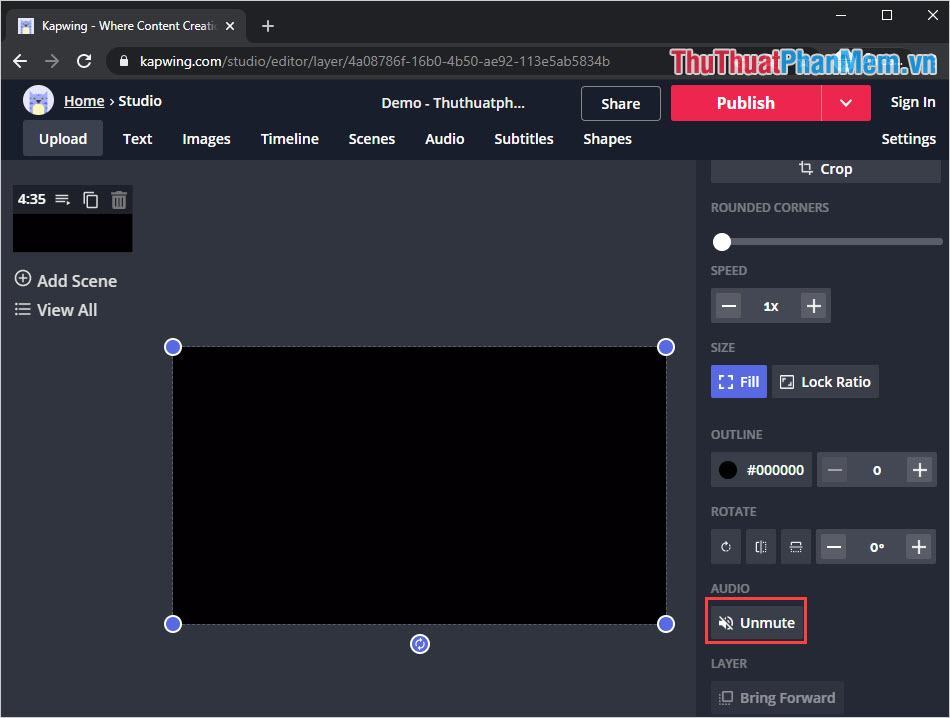
Bước 3: Sau khi tắt tiếng xong, chọn Publish để xuất bản Video và tải về máy tính.

Bước 4: Bạn tiến hành chờ phần mềm xử lý dữ liệu trên hệ thống, khi có kết quả bạn chọn Download để tải về máy tính.
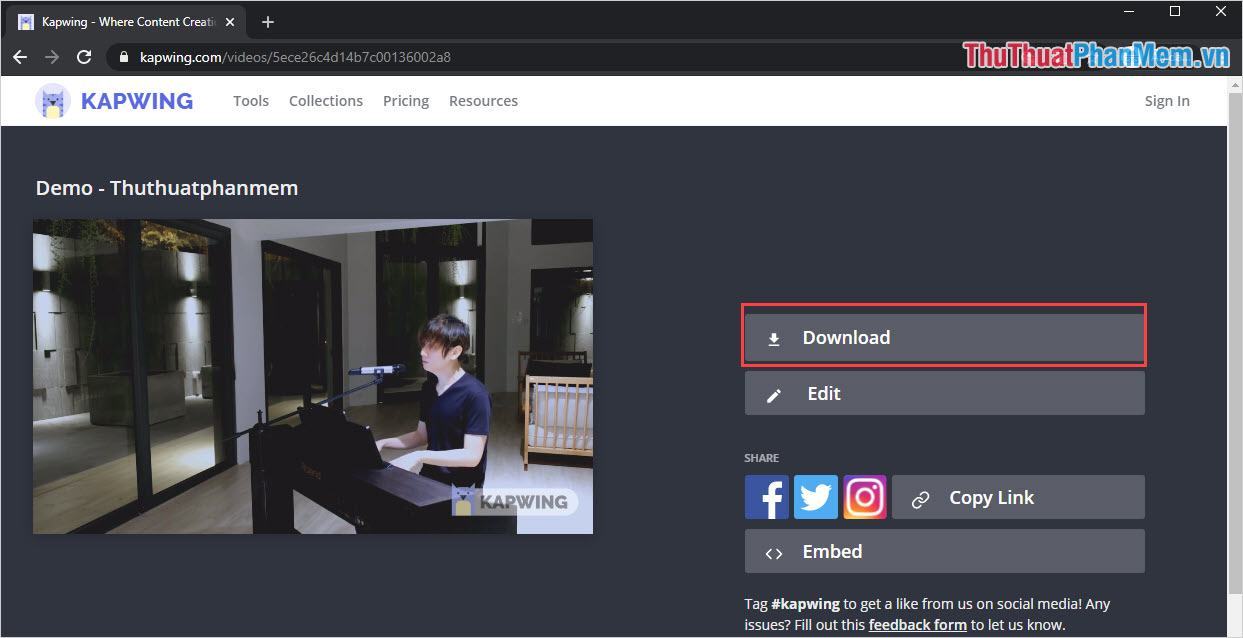
2. Sử dụng công cụ Clideo Online để loại bỏ âm thanh
Bộ công cụ Clideo này chỉ có một tính năng duy nhất là loại bỏ âm thanh khỏi Video nên rất dễ sử dụng.
Bước 1: Bạn tiến hành truy cập vào trang chủ và chọn Choose File để tải file Video cần xóa lên hệ thống.
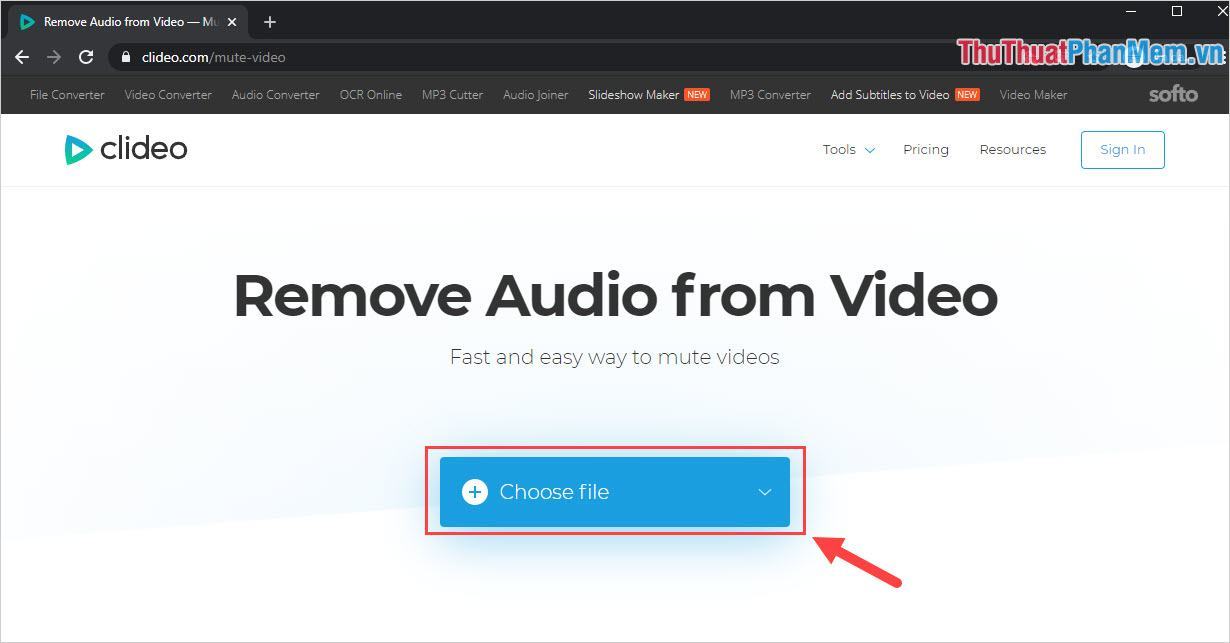
Bước 2: Hệ thống sẽ tự động xử lý, bạn chỉ cần đợi một lúc để hệ thống xử lý dữ liệu.
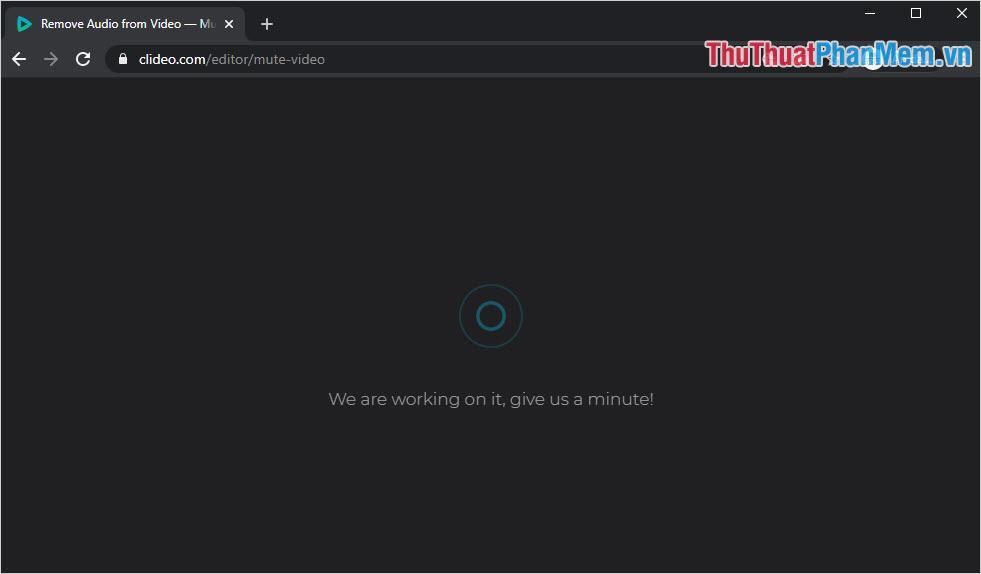
Bước 3: Sau khi xử lý xong, chọn Download để tải về máy tính. Toàn bộ quá trình này không nên mất hơn 3 phút thời gian của bạn.
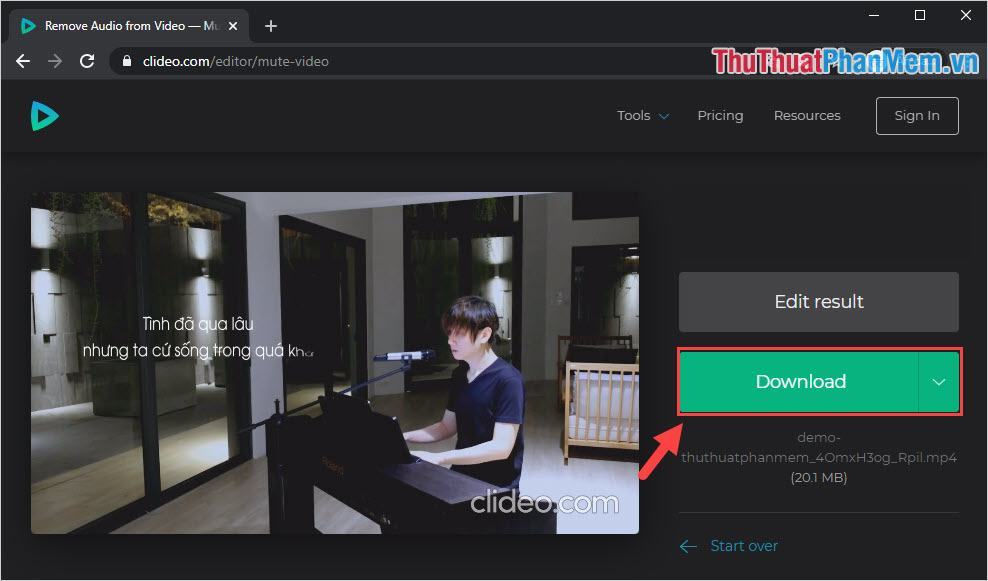
3. Sử dụng công cụ Audio Remover Online để loại bỏ âm thanh
Nếu bạn thích cách sử dụng nhanh, gọn và không tốn quá nhiều thời gian cũng như thao tác thì nên sử dụng công cụ Audio Remover.
Bước 1: Đầu tiên các bạn tiến hành truy cập vào trang chủ và chọn Browse… để tải file Video cần xóa khỏi hệ thống. Sau đó, bạn chọn Upload Videos để tải lên hệ thống.
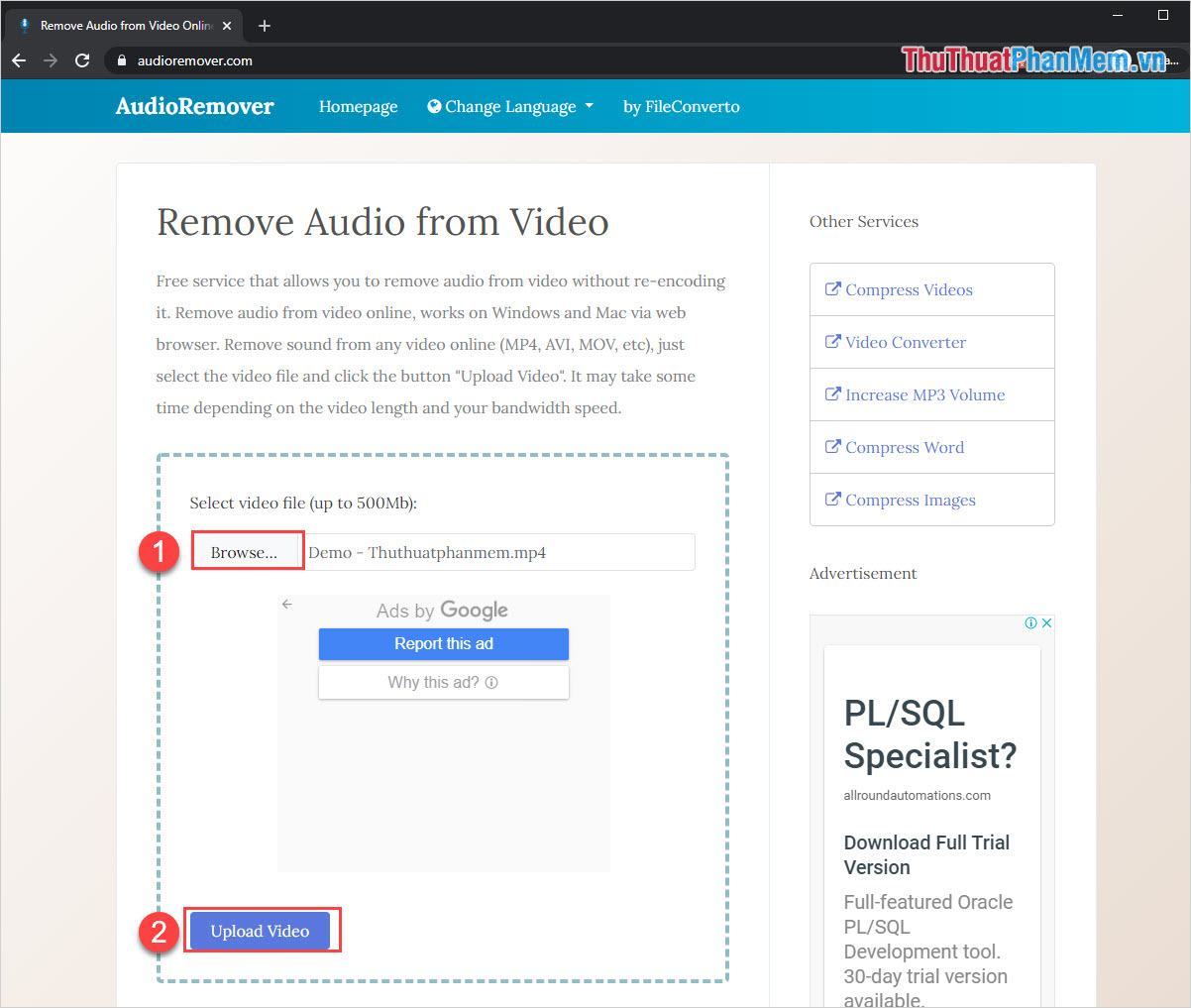
Bước 2: Tiếp theo, bạn cần đợi một chút để chúng tự động chỉnh sửa nội dung cho Video. Cuối cùng, bạn chọn Download để tải video về máy tính.
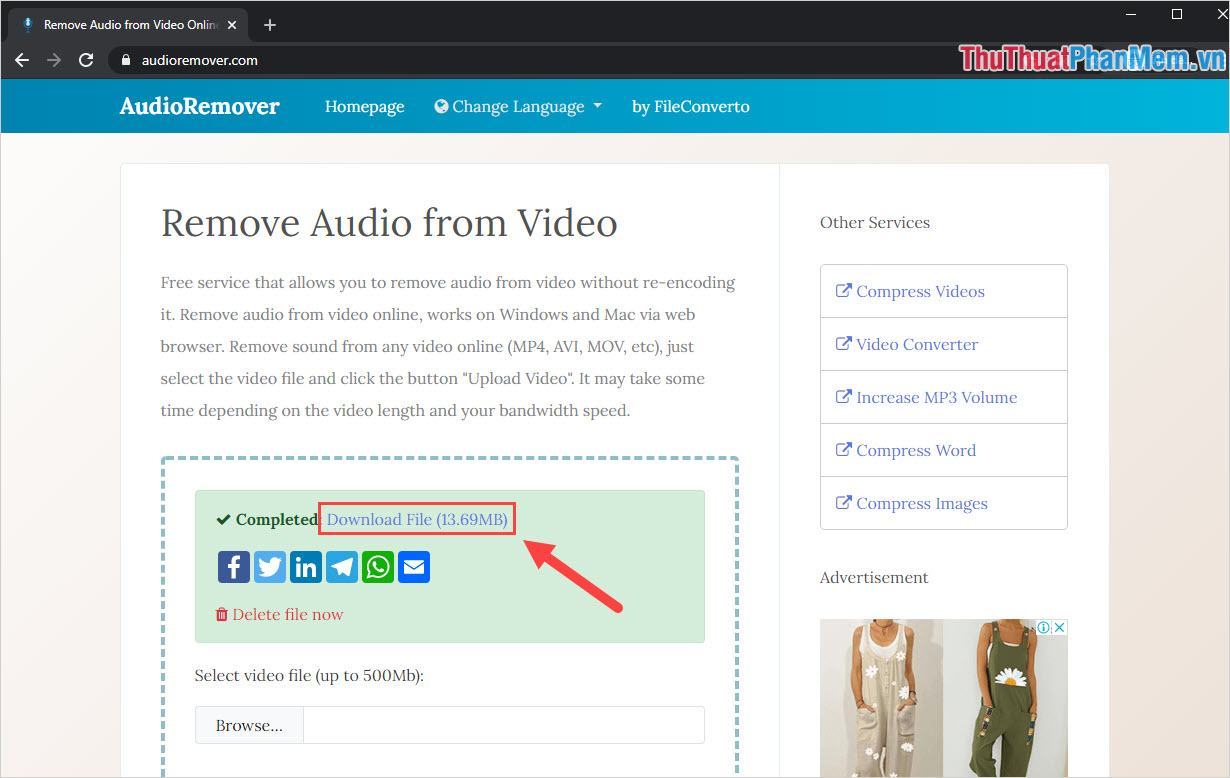
Trong bài viết này Thủ thuật phần mềm đã hướng dẫn các bạn cách xóa âm thanh Video Online nhanh chóng và hiệu quả. Chúc may mắn!
Bạn thấy bài viết Hướng dẫn cách xóa âm thanh trong Video online có đáp ướng đươc vấn đề bạn tìm hiểu không?, nếu không hãy comment góp ý thêm về Hướng dẫn cách xóa âm thanh trong Video online bên dưới để vietabinhdinh.edu.vn có thể thay đổi & cải thiện nội dung tốt hơn cho các bạn nhé! Cám ơn bạn đã ghé thăm Website: vietabinhdinh.edu.vn
Nhớ để nguồn bài viết này: Hướng dẫn cách xóa âm thanh trong Video online của website vietabinhdinh.edu.vn
Chuyên mục: Kiến thức chung
Tóp 10 Hướng dẫn cách xóa âm thanh trong Video online
#Hướng #dẫn #cách #xóa #âm #thanh #trong #Video #online
Video Hướng dẫn cách xóa âm thanh trong Video online
Hình Ảnh Hướng dẫn cách xóa âm thanh trong Video online
#Hướng #dẫn #cách #xóa #âm #thanh #trong #Video #online
Tin tức Hướng dẫn cách xóa âm thanh trong Video online
#Hướng #dẫn #cách #xóa #âm #thanh #trong #Video #online
Review Hướng dẫn cách xóa âm thanh trong Video online
#Hướng #dẫn #cách #xóa #âm #thanh #trong #Video #online
Tham khảo Hướng dẫn cách xóa âm thanh trong Video online
#Hướng #dẫn #cách #xóa #âm #thanh #trong #Video #online
Mới nhất Hướng dẫn cách xóa âm thanh trong Video online
#Hướng #dẫn #cách #xóa #âm #thanh #trong #Video #online
Hướng dẫn Hướng dẫn cách xóa âm thanh trong Video online
#Hướng #dẫn #cách #xóa #âm #thanh #trong #Video #online